Pegando La Firma De Correo Oficial En Microsoft Outlook
El objetivo de este tutorial es ayudar a que puedas pegar el contenido copiado de la firma en la aplicación Microsoft Outlook para Windows.
Instrucciones
- Abra Microsoft Outlook
- Clic en la pestaña Archivo (1).
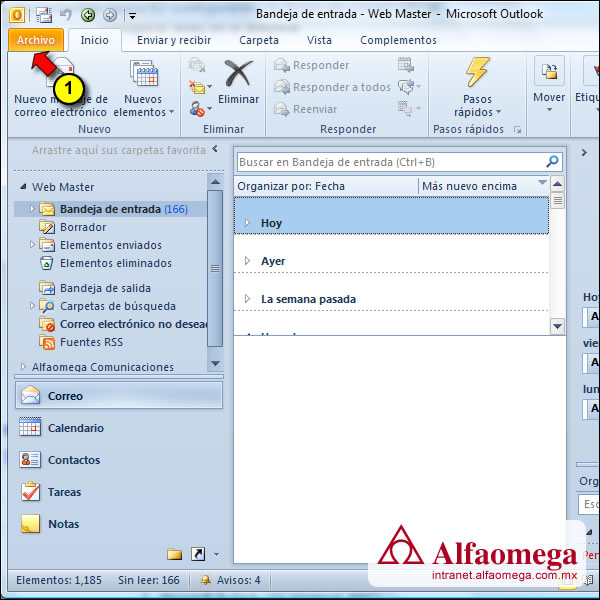
- Seleccione Opciones (2)
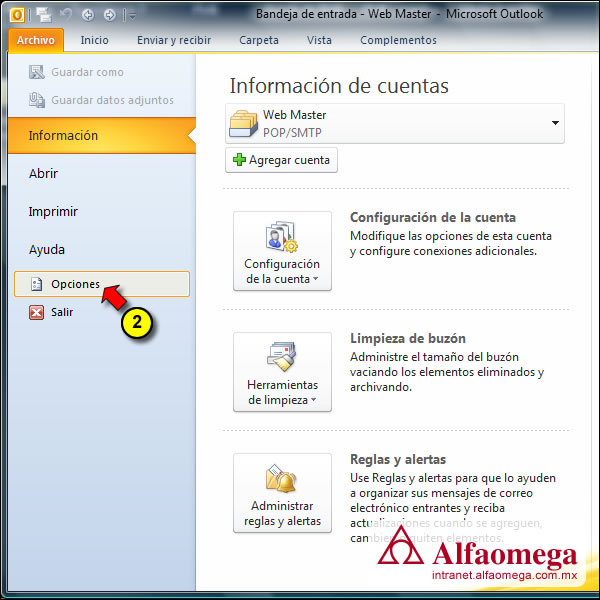
- En la ventana emergente Opciones de Outlook seleccione Correo (3) y clic en el botón Firmas (4)
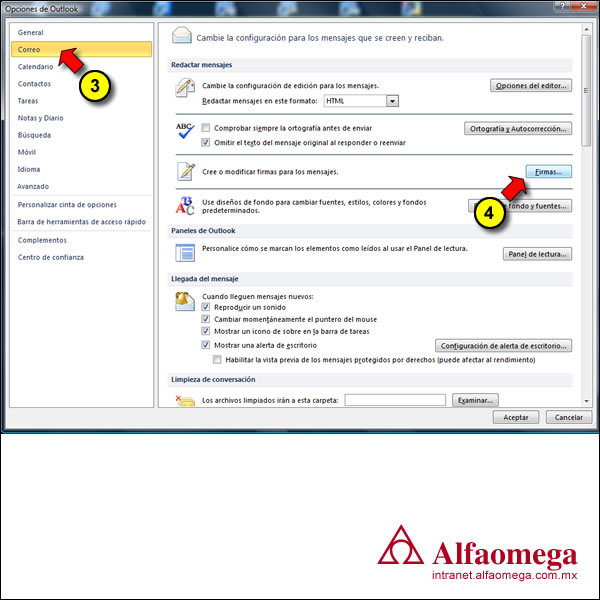
- En la ventana emergente Firmas y Plantillas de clic en el botón Nueva (5), en la ventana emergente Nueva Firma encriba en nombre de acuerdo com el nombre de la pagina de modelo de firma que elegiste, por ejemplo, Modelo 001 html (6) y de clic en Aceptar (6).
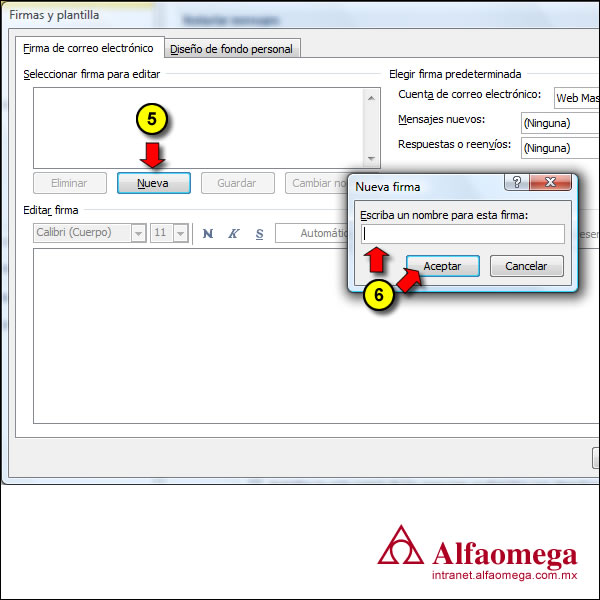
- Repita el procedimiendo, de clic en el botón Nueva (8), en la ventana emergente Nueva Firma encriba en nombre de acuerdo com el nombre de la pagina de modelo de firma que elegiste, por ejemplo, Modelo 001 texto (9) y de clic en Aceptar (9).
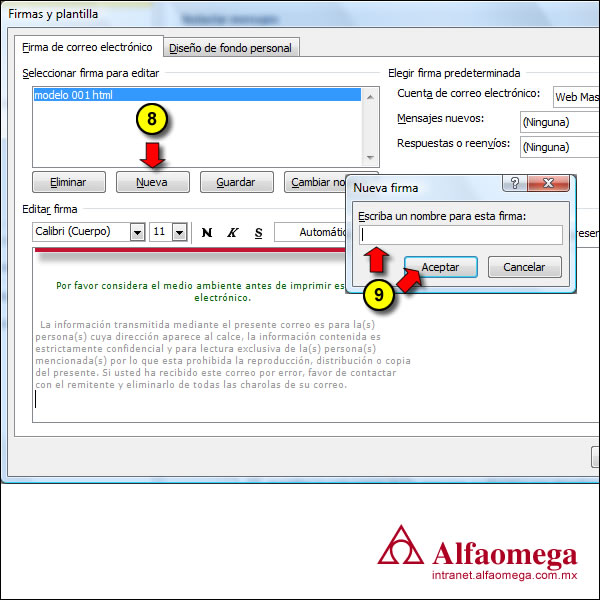
- En la parte Eligir firma predeterminada, seleccione el modelo gráfico modelo 001 html (10) para Mensagens nuevos y el modelo texto modelo 001 texto (10) para Respuestas o reenvíos, clic en el botón Aceptar (11) para finalizar la configuración.
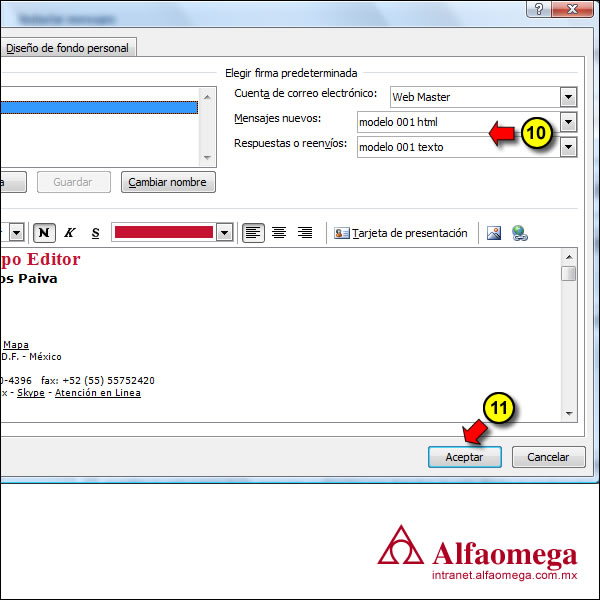
- Volver a Configurando La Firma de Correo Oficial
